کنترل تلویزیون با دستیار صوتی به شما اجازه می دهد تا دستورات خود را به سرعت و بدون نیاز به ریموت کنترل اعمال کنید. همان طور که می دانید، انجام پیکربندی ها به صورت دستی کاری دشوار و خسته کننده است. در حالی که از طریق دستیارهای صوتی می توانید به راحتی با دستگاه خود ارتباط برقرار کنید. از جمله معروف ترین دستیارهای هوشمند عصر حاضر می توان الکسا (Alexa)، بیکسبی (Bixby) و گوگل هوم (Google Home) را نام برد.
خوشبختانه نمایشگرهای QLED مدل ۲۰۱۸ به بعد از قابلیت فعال سازی بیکسبی پشتیبانی می کنند. ویژگی های الکسا و گوگل هوم نیز برای تلویزیون های QLED ۲۰۲۰ و پس از آن در نظر گرفته شده است. البته جهت کنترل ساندبار تنها می توانید از الکسا استفاده نمایید. در ادامه نحوه کنترل تلویزیون با دستیار هوش مصنوعی بیکسبی، الکسا و گوگل هوم را آموزش خواهیم داد.

آموزش کنترل تلویزیون با دستیار صوتی Google Home
از طریق گوگل هوم این امکان را خواهید داشت که یک سری کارهای ساده را بدون تکیه بر ریموت دستگاه انجام دهید. برای مثال می توانید نمایشگر را روشن کرده یا کانال ها را تعویض کنید. به منظور کنترل تلویزیون با دستیار صوتی گوگل هوم لازم است به ترتیب مراحل زیر را انجام دهید:
- نخست اپلیکیشن Google Home را دانلود و روی نمایشگر خانگی خود نصب نمایید.
- حالا باید سایر تجهیزاتی را که از Google Assistant استفاده می کنند، راه اندازی نمایید.
- اپلیکیش Google Home را روی تلفن هوشمند خود نصب و اجرا کنید، سپس روی آیکون مربوط به اکانت خود ضربه بزنید.
- در گام بعدی وارد بخش Settings شوید و عبارت Assistant را برگزینید.
- پس از انتخاب گزینه Home Control روی نماد مثبت یا Add کلیک کنید.
- اکنون به جستجوی عبارت SmartThings بپردازید و روی نتیجه مرتبط بزنید.
- نام کاربری و پسورد دستگاه سامسونگ را وارد سازید و محلی را برای ذخیره SmartThings برگزینید.
- نهایتا برای تایید عملیات گزینه Authorize را انتخاب کنید. اکنون کنترل تلویزیون با دستیار صوتی گوگل هوم امکان پذیر می شود.
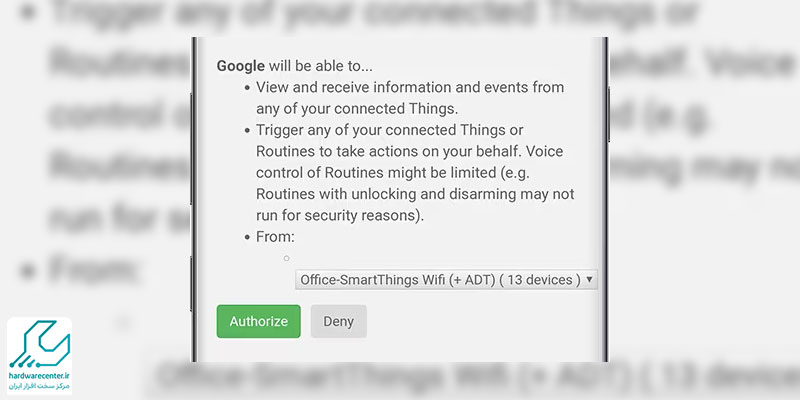
معرفی فرامین صوتی گوگل هوم
همان طور که گفتیم، به کمک Google Home می توانید فرامین مد نظر خود را تنها از طریق صوت اعمال کنید. برای کنترل تلویزیون با گوگل هوم کافی است دستورات زیر را به کار ببرید:
فرمان روشن یا خاموش کردن تلویزیون
جهت خاموش و روشن کردن دستگاه جمله Ok/Hey Google, turn on/off the living room TV را تکرار کنید. البته توجه داشته باشید که برای راه اندازی تلویزیون با گوگل هوم حتما باید اتصال به وای فای برقرار باشد.
فرمان تغییر منبع ورودی
برای تغییر دادن منبع ورودی نمایشگر با صدای بلند جمله Hey Google, set the input of living room TV to HDMI 1 را بگویید.
فرمان تعویض کانال
به منظور تعویض کانال دستور Hey Google, next channel on living room TV یا Okay Google, channel up/down on living room TV را اجرا کنید. همچنین می توانید از جمله Okay Google, change to channel 200 on living room TV استفاده نمایید.
فرمان میوت کردن یا صدادار نمودن تلویزیون
کنترل تلویزیون با دستیار صوتی Google Home این امکان را برایتان فراهم می آورد که صدای دستگاه را باز یا آن را بی صدا کنید. به این منظور کافی است جمله Hey Google, mute/unmute living room TV را بیان نمایید.
فرمان تغییر حجم صدا
برای این که میزان صدا را تغییر دهید، با صدای بلند فرمان Okay Google, lower the volume on living room TV را بگویید. همچنین می توانید از دستور Hey Google, volume up 10 on living room TV استفاده کنید. اگر تمایل دارید حجم صدا را روی عدد خاصی قرار دهید، جمله Hey Google, set the volume of living room TV to 50 را تکرار نمایید.
فرمان پخش محتوای رسانه ای
به منظور پخش محتوای رسانه ای جمله Hey Google, play living room TV را بگویید. البته می توانید برای کنترل تلویزیون با دستیار صوتی این فرمان را همراه با pause و stop برای توقف موقت یا توقف کامل تکرار کنید. همچنین در صورت نیاز جمله فوق را با آیتم های rewind و fast forward برای بازگشت به عقب یا فوروارد به جلو بیان نمایید.
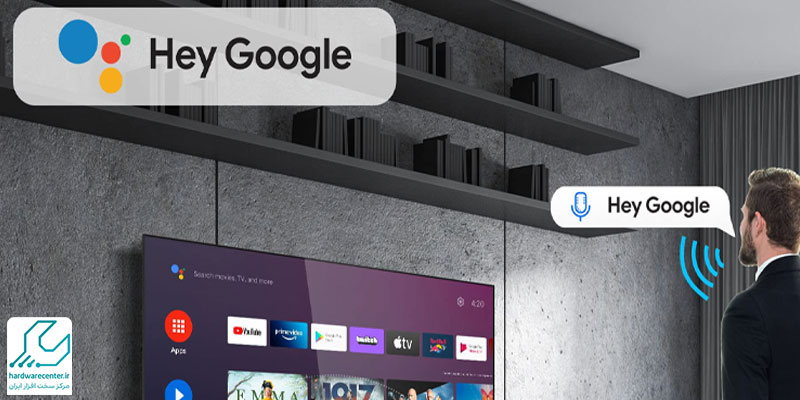
آموزش کنترل تلویزیون با دستیار صوتی Bixby
برای کنترل تلویزیون با بیکسبی ابتدا دکمه Microphone را از روی ریموت کنترل بفشارید. با زدن روی کلید میکروفون راهنمای Bixby در دسترس شما قرار می گیرد. در این بخش می توانید مواردی مانند تنظیمات دستیار هوشمند، اطلاعات مربوط به حساب کاربری و… را مطالعه نمایید.
در اکثر مدل های تلویزیون جهت کار با دستیار صوتی بیکسبی کافی است دکمه Microphone را از روی ریموت کنترل بفشارید. اکنون بدون این که دکمه را رها کنید، فرمان مورد نظر خود را با صدای بلند تکرار نمایید. نهایتا دست خود را از روی کلید Microphone بردارید.
البته جهت کنترل تلویزیون با دستیار صوتی بیکسبی در نمایشگرهای مدل ۲۰۱۹ به بعد لزوماً نیازی به استفاده از دکمه میکروفون ندارید. بلکه به جای آن می توانید عبارت Hi,Bixby را با صدای بلند بگویید. با بیان این جمله نمایشگر هوشمند شما بلافاصله فرمان را تشخیص می دهد و Bixby را اجرا می کند.
آشنایی با فرامین صوتی بیکسبی
مهم ترین دستورات Bixby برای کنترل کردن تلویزیون شامل موارد زیر است:
فرمان تغییر منبع ورودی
به منظور تغییر دادن منبع ورودی نمایشگر خانگی یکی از عبارات TV، USB و HDMI را بیان کنید.
فرمان اجرای صفحه نرم افزارها
جهت دسترسی به صفحه حاوی نرم افزارها عبارت Open apps را بگویید. البته بهتر است برای باز کردن یک برنامه خاص نظیر Netflix فرمان Open Netflix را اجرا نمایید.
فرمان جستجو
برای جستجوی یک آیتم ویژه یا برنامه خاص کافی است عبارت Search را به همراه موضوع مد نظر خود تکرار کنید.
فرمان تنظیم حجم صدا
فرامین مربوط به کنترل تلویزیون با دستیار صوتی بیکسبی تنها به موارد فوق محدود نمی شود. بلکه جهت تعیین حجم صدا باید عبارت Volume را بگویید، سپس عدد مد نظر خود را در بازه ای بین صفر تا ۱۰۰ بیان نمایید. در صورت انتخاب مقادیر بالا لازم است عبارت Yes را بگویید تا عملیات تنظیم حجم صدا تایید شود. البته به جای این کار می توانید دکمه Yes را از روی ریموت کنترل بفشارید.
فرمان پخش محتوای رسانه ای
به منظور پخش محتوای رسانه ای تنها باید یکی از عبارات Play، Pause، Fast Forward یا Rewind را بیان نمایید.
نحوه تغییر تنظیمات دستیار صوتی Bixby
خوشبختانه این امکان برایتان فراهم شده که تنظیمات مختلفی را روی بیکسبی پیاده کنید. برای مثال اجازه دارید قابلیت مربوطه را فعال و غیر فعال کنید یا زبان آن را تغییر دهید. به این منظور تنها کافی است دکمه میکروفون را فشار دهید و روی عبارت Explore Now بزنید. سپس وارد صفحه بیکسبی شوید و گزینه Settings را برگزینید. اکنون می توانید برخی تنظیمات دستیار صوتی Bixby را به دلخواه خود تغییر دهید.
آموزش کنترل تلویزیون و ساندبار با دستیار صوتی Alexa
امروزه بسیاری از کاربران تمایل دارند برای تنظیم ساندبار یا کنترل تلویزیون با دستیار صوتی از هوش مصنوعی Alexa استفاده کنند. جهت اجرای فرامین صوتی از طریق الکسا ضروری است مطابق مراحل زیر عمل نمایید:
نصب برنامه SmartThings در تلویزیون یا ساندبار
نخست نرم افزار SmartThings را روی نمایشگر خانگی یا ساندبار خود نصب کنید. توجه داشته باشید که حتماً آخرین ورژن برنامه SmartThings را مورد استفاده قرار دهید.
تغییر نام تلویزیون یا ساندبار
در مرحله دوم نامی را برای تلویزیون یا ساندبار برگزینید تا Amazon Echo به راحتی بتواند اسم مربوطه را تشخیص دهد. مثلاً برای تلویزیون اتاق نشیمن می توانید نام Living room TV را انتخاب کنید. جهت تغییر اسم دستگاه کافی است وسیله مورد نظر را به نرم افزار SmartThings بیفزایید. سپس انگشت خود را روی نام آن قرار دهید و نگه دارید تا زمانی که گزینه Edit ظاهر شود. اکنون این امکان خواهید داشت که نام ساندبار یا تلویزیون را به دلخواه خود ویرایش کنید.
فعال کردن برنامه SmartThings برای تلویزیون یا ساندبار
در ادامه روند کنترل تلویزیون با دستیار صوتی الکسا نرم افزار Amazon Alexa را روی تلفن هوشمند خود اجرا نمایید. سپس وارد بخش Menu شوید و روی گزینه Skills & Games کلیک کنید. حالا باید به جستجوی نرم افزار SmartThings بپردازید و این برنامه را برای نمایشگر خانگی خود فعال سازید.
جهت فعال کردن SmartThings برای ساندبار نیز عبارت Samsung Wireless Audio را برگزینید. در این مرحله ممکن است از شما خواسته شود که نام کاربری و پسورد دستگاه سامسونگ خود را وارد سازید. پس از اتصال به اکانت سامسونگ و افزودن مهارت مورد نظر، گزینه Discover Devices را انتخاب کنید. با طی کردن این مراحل فرآیند شناسایی تلویزیون یا ساندبار به طور کاملاً اتوماتیک انجام می شود. نهایتاً برای اتمام عملیات روی گزینه Done کلیک کنید.
معرفی فرامین صوتی الکسا
برای کنترل تلویزیون با دستیار صوتی الکسا لازم است با برخی از فرامین پرکاربرد این قابلیت آشنا شوید. مهم ترین دستورات صوتی Alexa که برای نمایشگرهای هوشمند و ساندبار کاربرد دارند، شامل موارد زیر هستند:
فرمان خاموش و روشن کردن
نخست مطمئن شوید که اتصال به شبکه وای فای برقرار است، سپس جمله Alexa, turn on the Soundbar را برای ساندبار بیان نمایید. جهت خاموش یا روشن کردن تلویزیون هم می توانید از دستور Alexa, turn off the living room TV استفاده کنید.
فرمان بی صدا نمودن یا باز کردن صدا
به منظور قطع یا باز کردن صدای تلویزیون جمله Alexa, mute living room TV را تکرار کنید. برای کنترل ساندبار با الکسا نیز عبارت Alexa, unmute my Soundbar را مورد استفاده قرار دهید.
فرمان تعویض کانال
به منظور تعویض کانال جمله Alexa, change to channel 200 on living room TV را به کار ببرید. به جای این مورد می توانید دستور Alexa, next channel on living room TV را اجرا نمایید. برای رفتن به کانال بعدی عبارت channel up و برگشت به کانال قبلی نیز فرمان channel down را بگویید.
فرمان تغییر منبع ورودی
جهت کنترل تلویزیون با دستیار صوتی و تغییر منبع ورودی جمله Alexa, set the input of living room TV to HDMI 1 را تکرار کنید. در صورتی که بخواهید منبع ورودی ساندبار را تغییر دهید لازم است دستور Alexa, switch to Bluetooth on my Soundbar را بیان نمایید.
فرمان تغییر حجم صدا
به منظور تغییر دادن میزان صدای ساندبار جمله Alexa, volume up 10 on the Soundbar را بگویید. چنانچه می خواهید حجم صدا را روی مقدار خاصی قرار دهید، عبارت Alexa, set the volume of the Soundbar to 50 را بیان نمایید. برای کنترل تلویزیون با الکسا و تغییر حجم صدای نیز جمله Alexa, lower the volume on living room TV را به کار ببرید.
فرمان پخش محتوای رسانه ای
یکی از آیتم های کنترل تلویزیون با دستیار هوش مصنوعی الکسا مربوط به پخش محتوای رسانه ای است. جهت پلی کردن موزیک روی ساندبار عبارت Alexa, play Classic FM on my Soundbar را بگویید. همچنین می توانید از جمله Alexa, next song on Soundbar استفاده کنید.
برای کنترل تلویزیون با دستیار صوتی هم فرمان Alexa, play living room TV را بیان نمایید. در صورت نیاز می توانید این دستور را همراه با گزینه های stop و pause مورد استفاده قرار دهید. جهت برگشت محتوای رسانه ای به عقب فرمان rewind و برای فوروارد به جلو نیز fast forward را به کار ببرید.


